¿Cómo usar CONTAR.SI con varios criterios en Excel?
En Excel, la función CONTAR.SI puede ayudarnos a calcular el número de veces que aparece un valor específico en una lista. Sin embargo, a veces necesitamos utilizar múltiples criterios para contar, lo cual es más complejo. Hoy hablaré sobre algunos métodos para contar con varios criterios.
Método A: CONTAR.SI con varios criterios en la misma columna
- Contar celdas con varios criterios basados en valores de texto
- Contar celdas con varios criterios entre dos valores
- Contar celdas con varios criterios entre dos fechas
Método B: CONTAR.SI con varios criterios en la misma columna usando una función útil
Método C: CONTAR.SI con varios criterios en múltiples columnas

CONTAR.SI con varios criterios en la misma columna
Contar celdas con varios criterios basados en valores de texto
Por ejemplo, tengo los siguientes datos que contienen algunos productos, y ahora necesito contar el número de KTE y KTO que están en la misma columna, como se muestra en la captura de pantalla:

Para obtener el número de KTE y KTO, por favor ingrese esta fórmula:
Luego presione la tecla Enter para obtener el número de estos dos productos. Ver captura de pantalla:

Notas:
1. En la fórmula anterior: A2:A15 es el rango de datos que desea usar, KTE y KTO son los criterios que desea contar.
2. Si hay más de dos criterios que desea contar en una columna, simplemente use =CONTAR.SI(rango1, criterio1) + CONTAR.SI(rango2, criterio2) + CONTAR.SI(rango3, criterio3)+…
- Consejos:
- Otra fórmula compacta también puede ayudarte a resolver este problema: =SUMAPRODUCTO(CONTAR.SI($A$2:$A$15,{"KTE";"KTO"})), y luego presiona la tecla Enter para obtener el resultado.
- Y puedes agregar los criterios así =SUMAPRODUCTO(CONTAR.SI(rango,{ "criterio1";"criterio2";"criterio3";"criterio4"…})).

Contar celdas con varios criterios entre dos valores
Si necesita contar el número de celdas cuyo valor está entre dos números dados, ¿cómo resolver esta tarea en Excel?
Tomemos la siguiente captura de pantalla como ejemplo, quiero obtener el resultado del número que está entre 200 y 500. Por favor, utilice estas fórmulas:

Ingrese esta fórmula en una celda en blanco donde desee ubicar el resultado:
Luego presione la tecla Enter para obtener el resultado según sea necesario, ver captura de pantalla:

Nota: En la fórmula anterior:
- B2:B15 es el rango de celdas que desea usar, >200 y >500 son los criterios que desea contar en las celdas;
- La fórmula completa significa encontrar el número de celdas que tienen un valor mayor que 200 y luego restar el recuento de celdas con un valor mayor que 500.
- Consejos:
- También puede aplicar la función CONTAR.SI.CONJUNTO para realizar esta tarea, escriba esta fórmula: =CONTAR.SI.CONJUNTO($B$2:$B$15,">200",$B$2:$B$15,"<500"), y luego presione la tecla Enter para obtener el resultado.
- Y puedes agregar los criterios así =CONTAR.SI.CONJUNTO(rango1,"criterio1",rango2,"criterio2",rango3,"criterio3",...).
Contar celdas con varios criterios entre dos fechas
Para contar las celdas basadas en un rango de fechas, las funciones CONTAR.SI y CONTAR.SI.CONJUNTO también pueden ayudarte.
Por ejemplo, quiero contar el número de celdas cuya fecha está entre el 5/1/2019 y el 8/1/2019 en una columna, haz lo siguiente:
Ingresa la siguiente fórmula en una celda en blanco:
Luego presiona la tecla Enter para obtener el número de conteo, ver captura de pantalla:
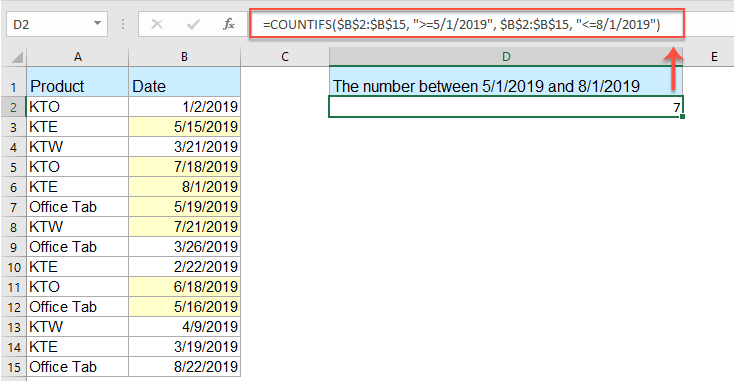
Nota: En la fórmula anterior:
- B2:B15 es el rango de celdas que deseas usar;
- >=5/1/2018 y <=8/1/2019 son los criterios de fecha que deseas contar en las celdas;
Haz clic aquí para saber más sobre la función CONTAR.SI...
CONTAR.SI con varios criterios en la misma columna usando una función útil
Si tienes Kutools para Excel, con su función Seleccionar Celdas Específicas, puedes seleccionar rápidamente las celdas con texto específico o celdas entre dos números o fechas, y luego obtener el número que necesitas.
Consejos:Para aplicar esta función Seleccionar Celdas Específicas, primero debes descargar Kutools para Excel, y luego aplicar la función rápida y fácilmente.
Después de instalar Kutools para Excel, por favor haz lo siguiente:
1. Selecciona la lista de celdas en la que deseas contar celdas basadas en criterios, y luego haz clic en Kutools > Seleccionar > Seleccionar Celdas Específicas, ver captura de pantalla:

2. En el cuadro de diálogo Seleccionar Celdas Específicas, configura las operaciones que necesites, y luego haz clic en Aceptar, las celdas específicas habrán sido seleccionadas y el número de celdas se mostrará en el cuadro de mensaje como se muestra en las capturas de pantalla a continuación:
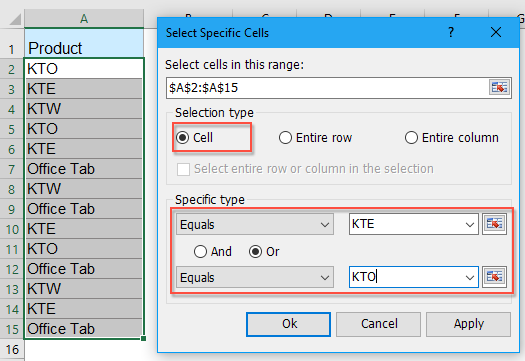 |  |
Nota: Esta función también puede ayudarte a seleccionar y contar las celdas entre dos números o fechas específicos como se muestra en las siguientes capturas de pantalla:
 |  |
¡Descarga y prueba gratis Kutools para Excel ahora!
CONTAR.SI con varios criterios en múltiples columnas
Si hay varios criterios en múltiples columnas, como se muestra en la siguiente captura de pantalla, y quiero obtener el número de KTE cuyo pedido es mayor que 300 y el nombre es Ruby.

Por favor, escribe esta fórmula en la celda deseada:
y luego presiona la tecla Enter para obtener el número de KTE que necesitas.

Notas:
1. A2:A15 y KTE son el primer rango y criterio que necesitas, B2:B15 y >300 son el segundo rango y criterio que necesitas, y C2:C15 y Ruby son el tercer rango y criterio en los que te basas.
2. Si hay más criterios en los que te basas, solo necesitas agregar el rango y los criterios dentro de la fórmula, como: =CONTAR.SI.CONJUNTO(rango1, criterio1, rango2, criterio2, rango3, criterio3, rango4, criterio4,… )
- Consejos:
- Aquí hay otra fórmula que también puede ayudarte: =SUMAPRODUCTO(--($A$2:$A$15="KTE"),--($B$2:$B$15>300),--($C$2:$C$15="Ruby")), y luego presiona la tecla Enter para obtener el resultado.

Haz clic aquí para saber más sobre la función CONTAR.SI.CONJUNTO...
Más artículos relacionados sobre cómo contar celdas:
- Usar CONTAR.SI para calcular el porcentaje en Excel
- Por ejemplo, tengo un informe resumido de un trabajo de investigación, y hay tres opciones A, B, C, ahora quiero calcular el porcentaje de cada una de estas tres opciones. Es decir, necesito saber qué porcentaje representa la opción A de todas las opciones.
- CONTAR.SI un valor específico en varias hojas de cálculo
- Supongamos que tengo varias hojas de cálculo que contienen los siguientes datos, y ahora quiero obtener el número de ocurrencias de un valor específico “Excel” desde estas hojas de cálculo. ¿Cómo podría contar valores específicos en varias hojas de cálculo?
- CONTAR.SI coincidencia parcial/cadena en Excel
- Es fácil contar si las celdas están llenas con ciertas cadenas, pero ¿sabías cómo contar si las celdas contienen solo una cadena parcial o subcadena en Excel? Este artículo presentará algunos métodos para resolverlo rápidamente.
- Contar todas las celdas excepto un valor específico en Excel
- Si tienes la palabra "Manzana" dispersa entre una lista de valores, ahora solo quieres contar el número de celdas que no son "Manzana" para obtener el siguiente resultado. En este artículo, introduciré algunos métodos para resolver esta tarea en Excel.
- Contar celdas si se cumple uno de varios criterios en Excel
- La función CONTAR.SI nos ayudará a contar celdas que contienen un criterio, y la función CONTAR.SI.CONJUNTO puede ayudarnos a contar celdas que cumplen con un conjunto de condiciones o criterios en Excel. ¿Qué pasa si queremos contar celdas si contiene uno de varios criterios? Aquí compartiré formas de contar celdas si contienen X o Y o Z … etc. en Excel.
Las mejores herramientas de productividad para Office
Mejora tu dominio de Excel con Kutools para Excel y experimenta una eficiencia sin precedentes. Kutools para Excel ofrece más de300 funciones avanzadas para aumentar la productividad y ahorrar tiempo. Haz clic aquí para obtener la función que más necesitas...
Office Tab incorpora la interfaz de pestañas en Office y facilita mucho tu trabajo
- Habilita la edición y lectura con pestañas en Word, Excel, PowerPoint, Publisher, Access, Visio y Project.
- Abre y crea varios documentos en nuevas pestañas de la misma ventana, en lugar de hacerlo en ventanas separadas.
- ¡Aumenta tu productividad en un50% y reduce cientos de clics de ratón cada día!
Todos los complementos de Kutools. Un solo instalador
El paquete Kutools for Office agrupa complementos para Excel, Word, Outlook y PowerPoint junto con Office Tab Pro, ideal para equipos que trabajan en varias aplicaciones de Office.
- Suite todo en uno: complementos para Excel, Word, Outlook y PowerPoint + Office Tab Pro
- Un solo instalador, una licencia: configuración en minutos (compatible con MSI)
- Mejor juntos: productividad optimizada en todas las aplicaciones de Office
- Prueba completa de30 días: sin registro ni tarjeta de crédito
- La mejor relación calidad-precio: ahorra en comparación con la compra individual de complementos